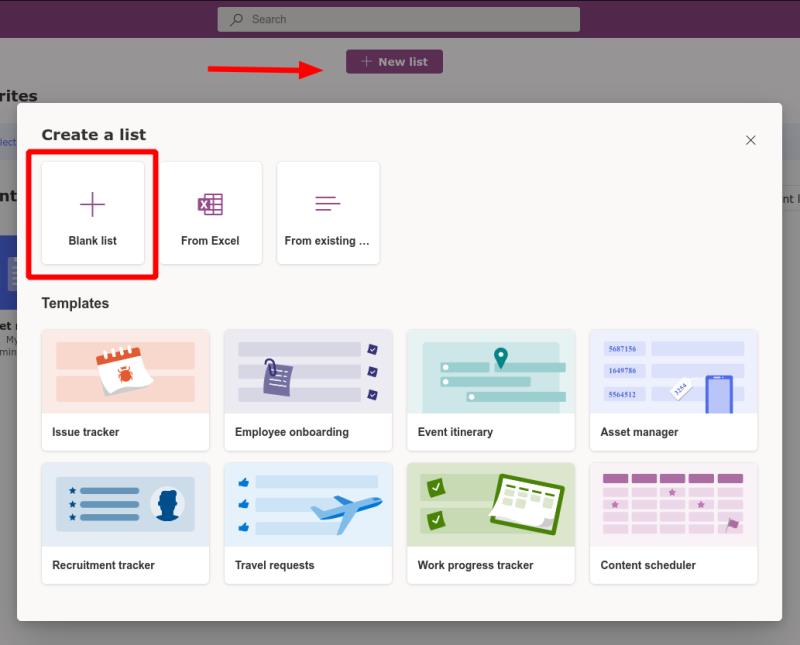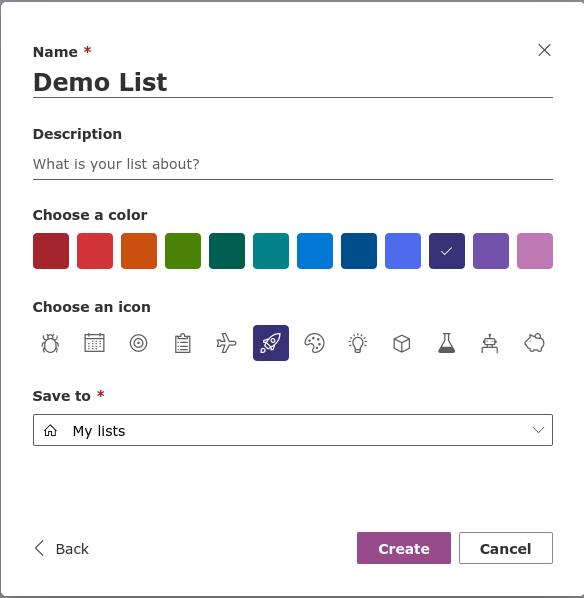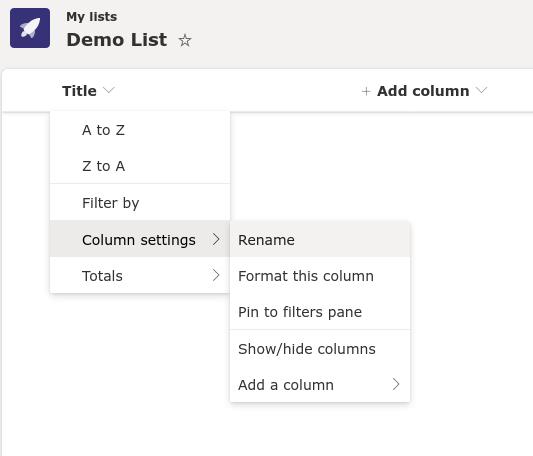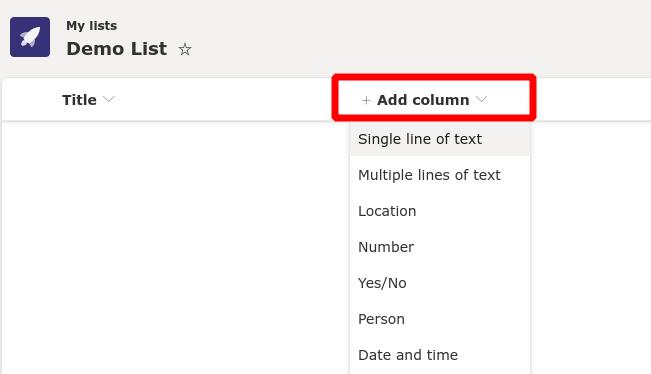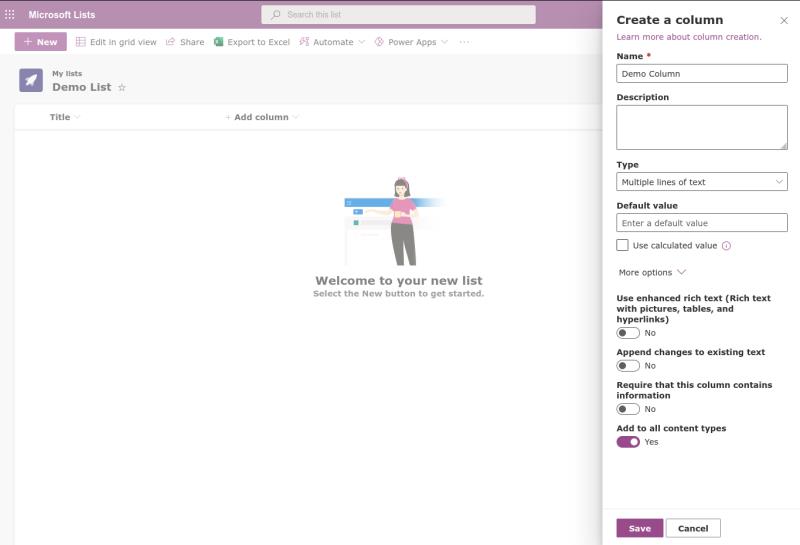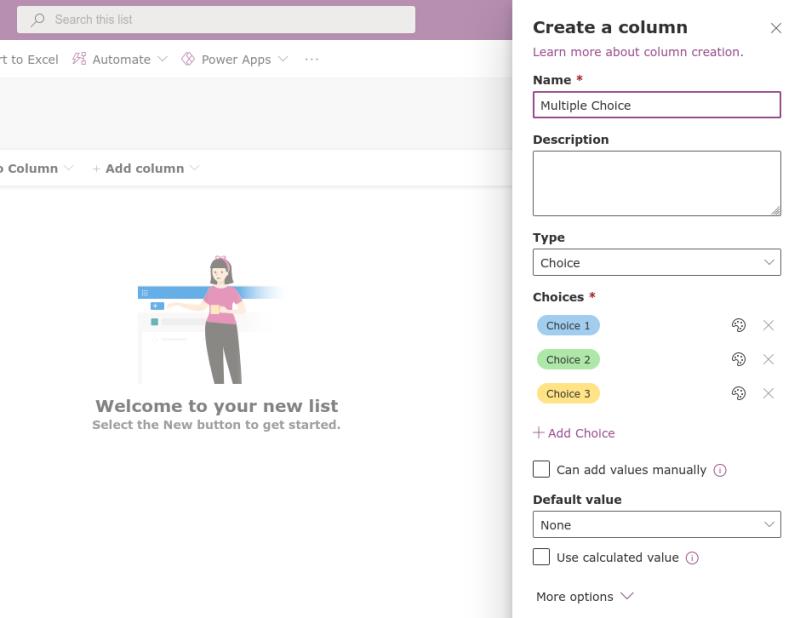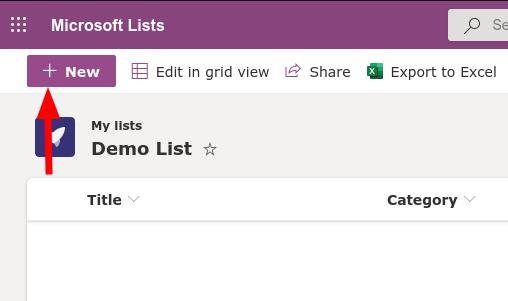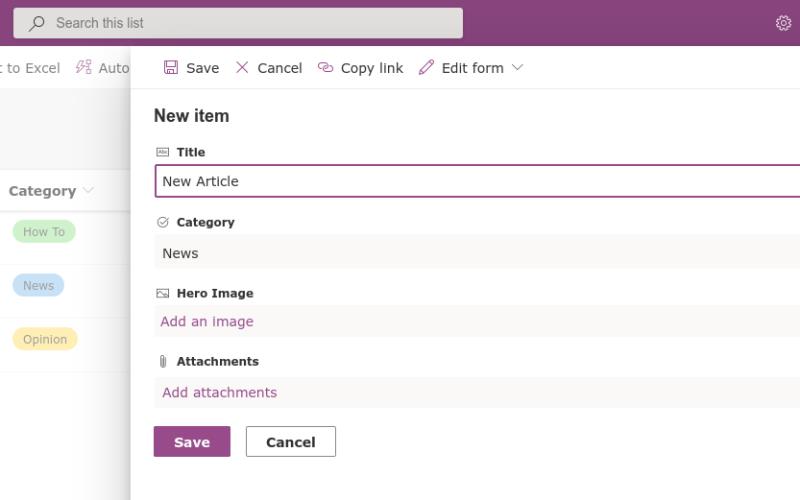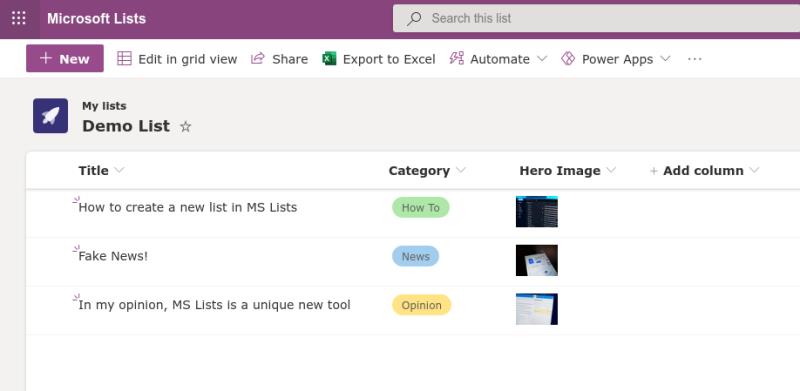Щоб створити новий список з нуля в списках Microsoft:
Увійдіть до списків Microsoft.
Натисніть «Новий список».
Назвіть свій список.
Натисніть «Додати стовпець» і виберіть тип даних для нового стовпця.
Використовуйте панель, що випадає, щоб назвати стовпець і налаштувати його параметри.
Microsoft Lists — це рішення для керування даними, що поєднує елементи електронних таблиць Excel, баз даних Access і сторонніх рішень із низьким кодом, таких як Airtable. У цьому посібнику ми покажемо вам, як розпочати створення нового списку з нуля. Якщо ви шукаєте більш загальний огляд списків, спробуйте спочатку прочитати наш посібник із початку роботи .
Увійдіть у свій робочий або навчальний обліковий запис Microsoft 365 і запустіть списки Microsoft із панелі запуску програм. Натисніть кнопку «Новий список» у верхній частині програми, а потім виберіть параметр «Порожній список».
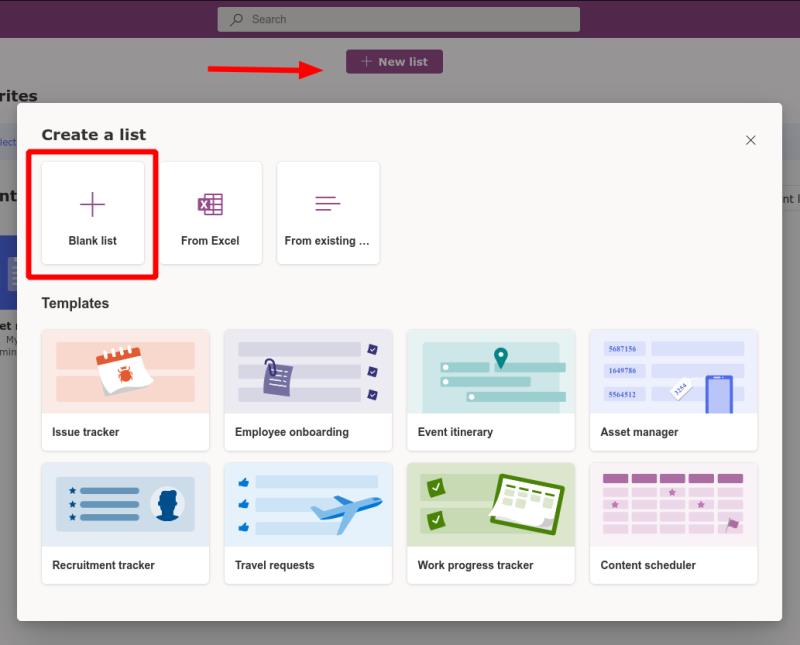
Дайте списку назву та призначте йому колір та піктограму. Останні два є суто декоративними елементами, щоб допомогти спискам виділитися один з одним в інтерфейсі програми.
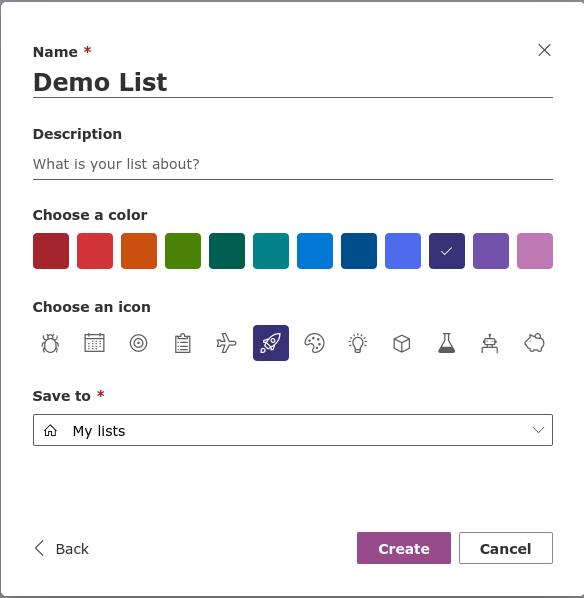
Унизу форми вам потрібно буде вибрати, куди зберегти список. Опція "Мої списки" за замовчуванням призведе до створення особистого списку, доступ до якого маєте лише ви. У спадному меню ви знайдете можливість зберегти на сайті команди SharePoint. Вибір сайту зробить список доступним для всіх, хто має доступ до цього сайту.
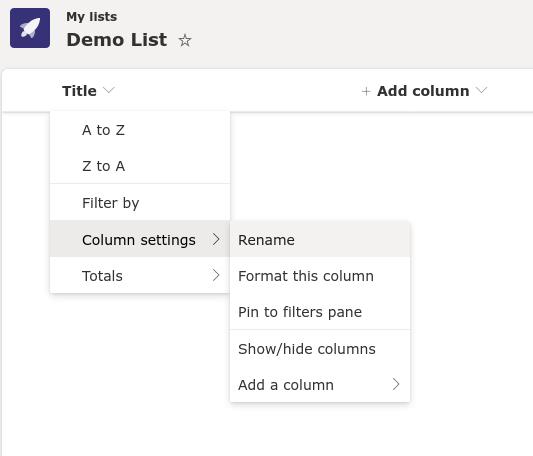
Після створення списку можна приступати до визначення стовпців даних. За замовчуванням створюється один стовпець "Назва". Ви можете перейменувати це, навівши курсор на його назву, вибравши «Параметри стовпців», а потім вибравши «Перейменувати».
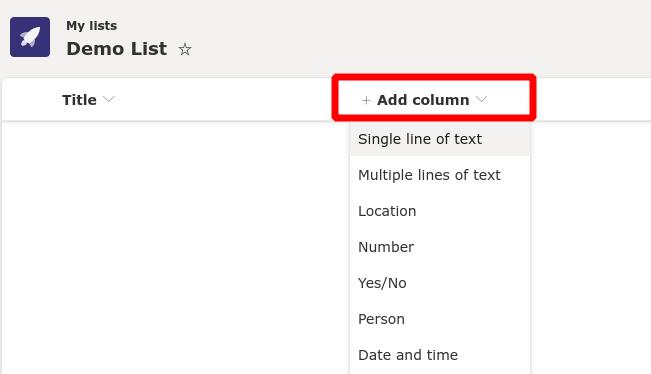
Щоб додати нові стовпці, натисніть кнопку «Додати стовпець». Вам потрібно буде вибрати тип даних для даних, які ви введете в стовпець. Доступна велика різноманітність варіантів. Вони варіюються від базового тексту до інтерактивних елементів, таких як вибір із множинним вибором.
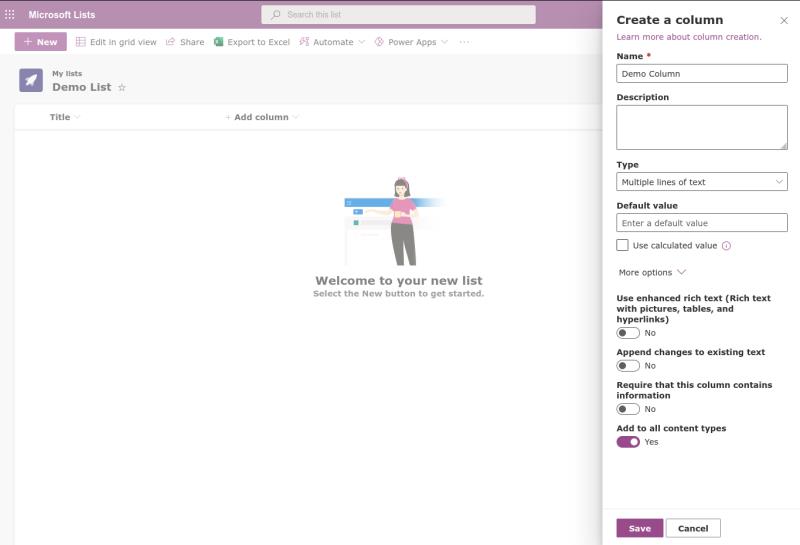
Після того, як ви виберете тип даних, справа з’явиться панель, що випливає. Тут ви можете назвати свій стовпець, додати опис і встановити значення за замовчуванням для щойно доданих комірок. Точні параметри, які ви побачите тут, будуть відрізнятися залежно від вибраного типу даних. Занадто багато можливих перестановок, щоб охопити їх в одній статті. Ми радимо вам поекспериментувати з різними типами даних, вивчити доступні налаштування та оцінити відмінності в тому, як вони відображають дані.
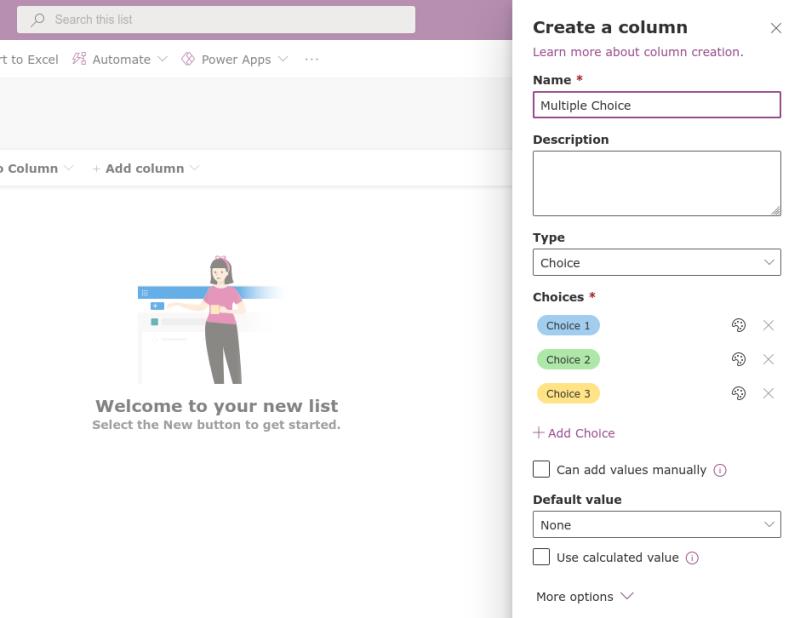
Після того, як ви додасте кілька стовпців, ви готові почати наповнювати свій список даними. Натисніть кнопку «Новий» у верхньому лівому куті, щоб відкрити спливаюче меню «Новий елемент» справа.
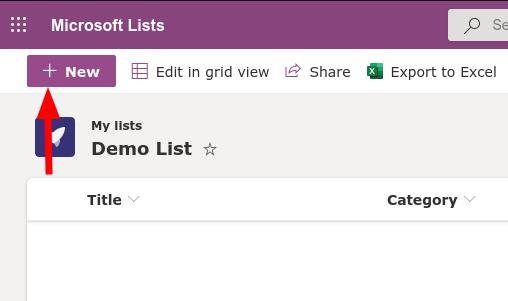
Вам потрібно буде вказати значення для кожного зі стовпців у вашому списку. Поля форми автоматично використовуватимуть відповідні вхідні дані для типу даних кожного стовпця.
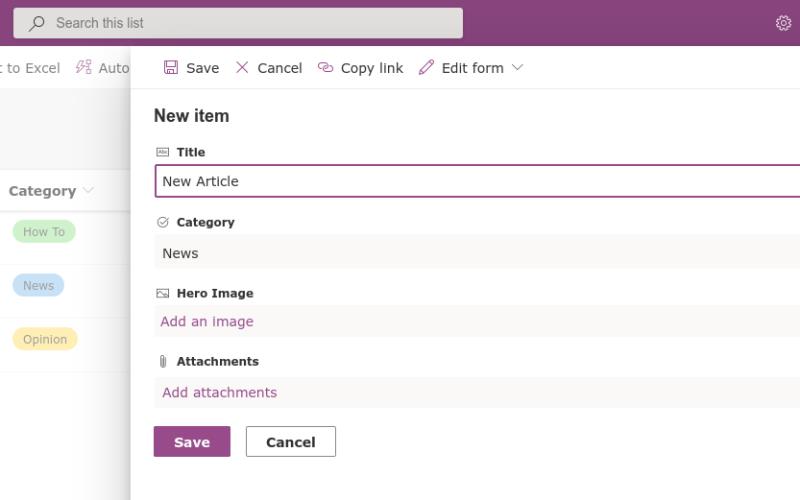
У нашому прикладі ми створили список, який можна використовувати для організації чернеток статей для Blog.WebTech360. Ми пишемо заголовок вручну (стовпець «Текст»), вибираємо категорію із попередньо визначених параметрів (стовпець «Вибір») і додаємо мініатюру (стовпець «Зображення»). Будь-який елемент у списку також може мати додаткові вкладення, пов’язані з ним.
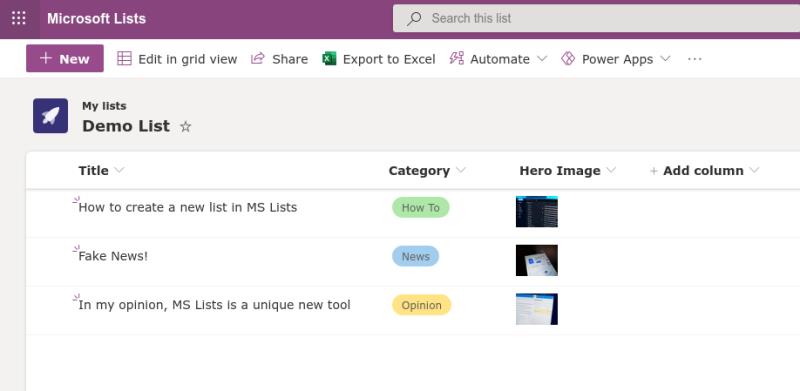
З деякими даними у вашому списку, тепер ви можете сидіти склавши руки і милуватися ними. Lists автоматично представляє дані в кожному стовпці, використовуючи відповідний формат для типу даних. Ось де відбувається справжня відмінність від інструментів, таких як Excel, хоча для налаштування списків потрібен трохи часу, результатом є набагато більший візуальний досвід, ніж звичайні електронні таблиці Excel.
Списки поєднують попередньо визначену структуру бази даних із доступним представленням електронної таблиці. У той же час він пропонує інтерактивні можливості та плавну інтеграцію з такими службами, як рішення з низьким кодом, наприклад Power Automate і Power Apps від Microsoft. У наступних статтях ми представимо розширений редактор списків, який відкладається від SharePoint, щоб забезпечити ще більше контролю над тим, як ваші дані зберігаються та представлені.